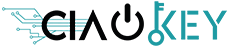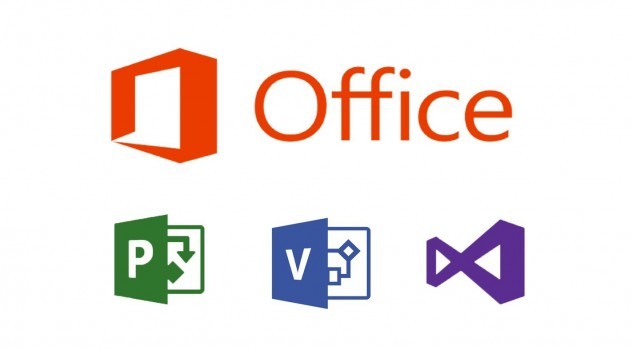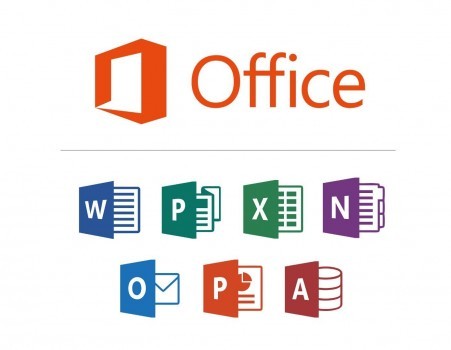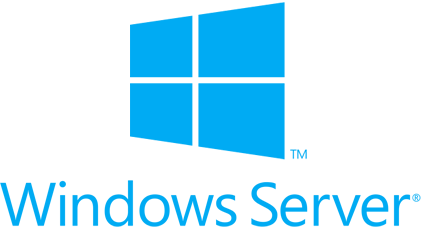USEIN KYSYTTYJÄ KYSYMYKSIÄ
Asennusohjeet jokaiselle tuotteelle löydät kahdesta paikasta:
- “Lataukset”-kohdassa, joka on vahvistuksessa, jonka sait meiltä.
- “Lataukset”-kohdassa omassa tilissäsi.
Jos et luonut tiliä tuotteen ostamisen yhteydessä, tilauksesi liitetään automaattisesti tiliisi, kun luot sen ostoksen jälkeen.
Peli: Kaikki pelit liitetään henkilökohtaiseen pelitiliisi. Kirjaudu sisään alustalle, jossa peli on tallennettu uudelleenasennusta varten (esim. Steam tai Origin. Katso asennusohjeet, jotka toimitettiin pelialustasi tilauksen yhteydessä).
Microsoft-tuotteet:
Tuote on liitetty Microsoft-tiliisi.
Käy yhdessä seuraavista linkeistä asentaaksesi tuotteen uudelleen:
– https://account.microsoft.com/services/
– https://account.microsoft.com/billing/orders/
Muut tuotteet / En löydä rekisteröityä tuotettani mistään:
Ota yhteyttä ja autamme sinua.
Kaikki tuotteemme toimitetaan digitaalisesti Product Key -koodin muodossa peliin tai ohjelmistoon. Suurin osa Product Key -koodeista lähetetään automaattisesti sähköpostitse, kun maksu on suoritettu. Tarkista myös roskapostikansio, joskus se voi päätyä sinne.
Vaihtoehtoisesti koodin voi ladata “Oma tili”-osiossa. Jos et luonut tiliä oston yhteydessä, tilauksesi lisätään automaattisesti tiliin, kun luot tilin.
Miten löydät koodin:
- Mene “Oma tili” -kohtaan klikkaamalla verkkosivun oikeassa yläkulmassa olevaa tekstiä: “Hei, [nimesi]”.
- Paina “Tilaukset“. Etsi oikea tilausnumero ja paina “NÄYTÄ” oikeassa reunassa olevan “TOIMET”-otsikon alla.
- Tilaussivun kokonaissumman alla näet tuotekoodit jokaiselle ostamallesi tuotteelle.
JOS ET LÖYDÄ TUOTEAVAINTA:
Jos Product Key -koodia ei ole lueteltu tilaussivulla, se lähetetään sinulle automaattisesti sähköpostitse tunnin sisällä ostosta (maanantaista sunnuntaihin klo 10:00–23:00).
Jos et ole saanut Product Key -koodia kahden tunnin kuluttua, ota yhteyttä.
Microsoft Office:
Virheviesti: Product Key -koodi on aktivoitu maksimimäärän kertoja (virheviesti asennuksen jälkeen)
Varmista, että olet lukenut asennusohjeet huolellisesti ennen. Jos ongelma jatkuu, ota yhteyttä.
Virheviesti: Product Key -koodi on jo käytetty (virheviesti osoitteessa https://setup.office.com ennen asennusta)
Microsoft Windows:
Virheviesti: Product Key -koodi ei toimi
- Oletko varmistanut, että olet ostanut oikean version Windowsista? Esimerkiksi et voi aktivoida Windows 10 Prota Home-tunnuksella. Tässä tapauksessa sinun on asennettava Windows uudelleen. Tässä tapauksessa asenna Windows uudelleen.
- Päivitys Windows 10 Home -versiosta Pro-versioon tai Home N / Pro N -aktivointi, katso tiedot täältä:
– Päivitä Windows 10 Home Pro-versioon
– Tietoa Windows 10 Home N:stä ja Pro N:stä.
Virheviesti: Product Key -koodi on jo käytetty:
Ota yhteyttä.
Kaikki muut tuotteet:
Virheviesti: Product Key -koodi on jo käytetty:
Varmista, että olet lukenut asennusohjeet ennen. Jos ongelma jatkuu, ota yhteyttä.
Virheviesti: Product Key -koodi ei ole voimassa tai jokin muu samankaltainen virheviesti:
- Oletko noudattanut aktivointimenettelyä oikein? Katso asennusohjeet tämän sivun yläosasta.
- Oletko tarkistanut, että ostamasi tuote aktivoidaan oikealla laitteella, konsolilla tai alustalla? (esim. PC tai Mac? Steam tai Origin? Xbox, PS4 vai Nintendo?)
- Etsi haluamasi tuotteet. Käytä hakukenttää, joka on keskellä yläreunassa tai etsi tuotteita kategorian sisältä. Jokaisella tuotteella on oma tuotetietosivunsa, josta löydät tuotetiedot.
- Lisää tuotteet ostoskoriin. Käytä Osta-painiketta tuotetietosivulla lisätäksesi tuotteen sinne. Yläoikealla on painike, josta voit tarkastella niitä. Elektronisesta tuotteesta ei ole toimituskuluja. Voit myös poistaa tuotteita ostoskorista.
- Mene kassalle. Kun olet lisännyt tuotteet ostoskoriin ja olet valmis lähettämään tilaukset, valitse Jatka kassalle oikealla. Paina sitten “Lähetä tilaus” -painiketta siirtyäksesi maksamaan.
 Whatsapp
Whatsapp